苹果手机怎么关半屏功能 苹果手机半屏怎么恢复正常显示
苹果手机怎么关半屏功能?苹果手机是目前市面上最为流行的智能手机之一,拥有着极高的用户口碑和市场占有率。其中,半屏功能是其比较新颖和实用的一个功能,可以在同时操作多个应用时提高效率。然而,有些用户在使用苹果手机时可能会遇到半屏功能无法退出的情况,造成不便和困扰。那么,苹果手机半屏怎么关,半屏怎么恢复正常显示呢?下面就来详细了解一下。
苹果手机半屏怎么恢复正常显示
具体方法:
1.方法:打开“设置”应用,在设置列表里。点击进入“通用”,点进进入“辅助功能”,找到“便捷访问”一栏,击关闭即可。

2.具体操作步骤:打开手机,在主屏上先打开“设置”应用。在设置列表里。找到“通用”一栏,点击进入。
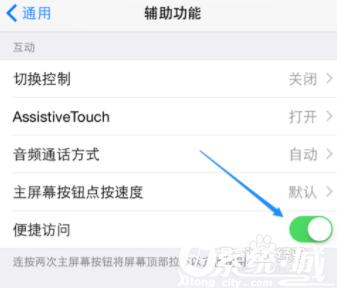
3.在通用列表里,找到“辅助功能”一栏,点进进入。在辅助功能列表里,找到“便捷访问”一栏,这个选项即是控制是否可以使用半屏,即单手操作模式。如果不想使用的话,点击关闭即可。
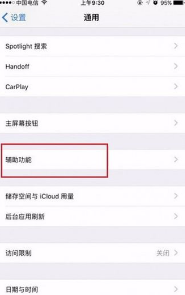
4.由于屏幕尺寸太大,即使使用这个单手操作模式,手指也不能点按到屏幕右侧的东西。所以,如果你也和我一样。觉得此功能不好用,并且还会造成误操作的话,可以选择在系统设置里关闭它。在主屏上先打开“设置”应用。
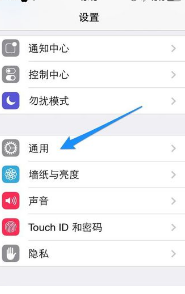
5.在设置列表里。找到“通用”一栏,点击进入。接着在通用列表里,找到“辅助功能”一栏,点进进入。
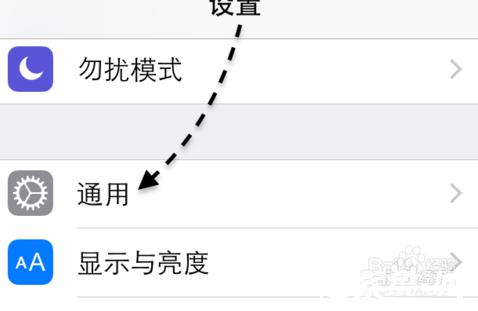
6.随后在辅助功能列表里,找到“便捷访问”一栏,这个选项即是控制是否可以使用半屏,即单手操作模式。如果你不想使用的话,点击关闭即可。
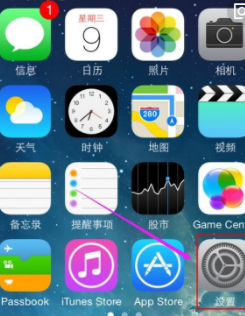
苹果手机的半屏功能是一个非常有用的功能,但是如果误操作导致屏幕显示不正常,也不用担心,只需要按照以上步骤进行操作即可。在日常使用中,我们还是要多加小心,避免不必要的麻烦。
热门文章
- 大侠立志传军粮失窃任务攻略 大侠立志传军粮失窃任务如何做
- 《三角洲行动》药品使用方法 《三角洲行动》药品如何使用
- 妄想山海蜃龙抓捕攻略 妄想山海蜃龙如何抓捕
- 《第五人格》医生竹荫守护者皮肤获取方法 《第五人格》医生竹荫守护者皮肤如何获取
- 妄想山海葛巾紫花束配方获取攻略 妄想山海葛巾紫花束配方如何获取
- 棍武器怎么使用流星群侠传 棍武器如何使用流星群侠传
- 永劫无间双截棍横栏效果怎么发挥 永劫无间双截棍横栏效果如何发挥
- 饥荒新家园联机版如何更换角色 饥荒新家园联机版更换角色方法
- 《绝区零》阿琦协会纪念币光映怎么获得 《绝区零》阿琦协会纪念币光映如何获得
- 新天龙八部手游如何删除角色 新天龙八部手游删除角色方法
最新手机软件
- 1
- 2
- 3
-
4
自动连点器免费app

系统工具
下载 - 5
-
6
悟空遥控器app官网版

生活实用
下载 - 7
-
8
蜂鸟众包app老版本苹果版

生活实用
下载 -
9
饥饿鲨世界国际服无敌版

其他软件
下载 - 10















